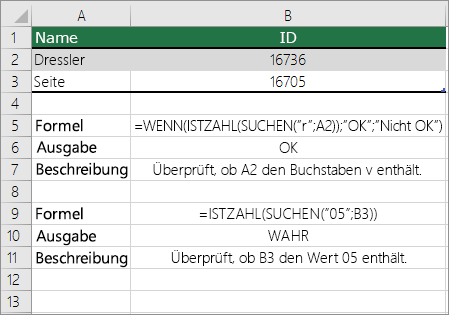Angenommen, Sie möchten sicherstellen, dass eine Spalte Text und keine Zahlen enthält. Oder vielleicht möchten Sie alle Bestellungen finden, die einem bestimmten Verkäufer entsprechen. Wenn Sie sich nicht um Text in Groß- oder Kleinbuchstaben kümmern, gibt es mehrere Möglichkeiten, zu überprüfen, ob eine Zelle Text enthält.
Sie können auch einen Filter verwenden, um Text zu suchen. Weitere Informationen finden Sie unter Filtern von Daten.
Suchen nach Zellen, die Text enthalten
Führen Sie die folgenden Schritte aus, um Zellen zu suchen, die bestimmten Text enthalten:
-
Wählen Sie die Bereich der Zellen aus, die Sie durchsuchen möchten.
Klicken Sie auf eine beliebige Zelle, um das gesamte Arbeitsblatt zu durchsuchen.
-
Klicken Sie auf der Registerkarte Start in der Gruppe Bearbeiten auf Suchen & Auswählen, und klicken Sie dann auf Suchen.
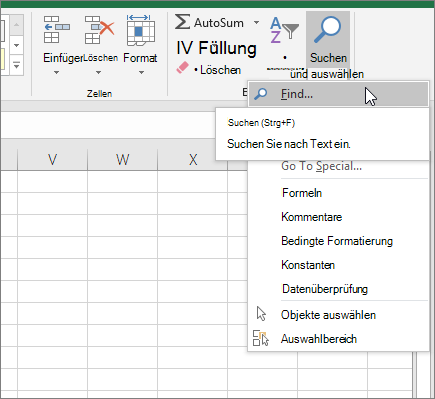
-
Geben Sie im Feld Suchen nach den Text (oder Zahlen) ein, die Sie suchen müssen. Oder wählen Sie im Dropdownfeld Suchen nach eine aktuelle Suche aus.
Hinweis: Sie können In Ihren Suchkriterien Wildcardzeichen verwenden.
-
Um ein Format für Ihre Suche anzugeben, klicken Sie auf Format , und treffen Sie ihre Auswahl im Popupfenster Format suchen .
-
Klicken Sie auf Optionen , um Ihre Suche weiter zu definieren. Sie können beispielsweise nach allen Zellen suchen, die die gleiche Art von Daten enthalten, z. B. Formeln.
Im Feld Innerhalb können Sie Blatt oder Arbeitsmappe auswählen, um ein Arbeitsblatt oder eine gesamte Arbeitsmappe zu durchsuchen.
-
Klicken Sie auf Alle suchen oder Weiter suchen.
Alle suchen listet jedes Vorkommen des Elements auf, das Sie suchen müssen, und ermöglicht es Ihnen, eine Zelle durch Auswählen eines bestimmten Vorkommens aktiv zu machen. Sie können die Ergebnisse einer Suche nach "Alle suchen " sortieren, indem Sie auf eine Kopfzeile klicken.
Hinweis: Wenn Sie den aktuellen Suchvorgang abbrechen möchten, drücken Sie ESC.
Überprüfen, ob eine Zelle Text enthält
Verwenden Sie für diese Aufgabe die ISTEXT-Funktion .
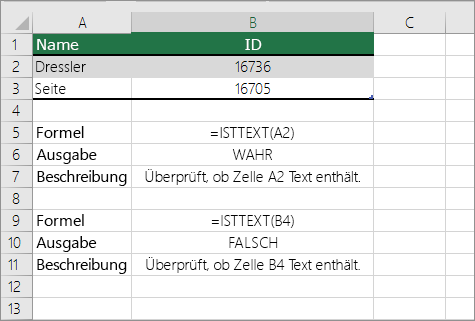
Überprüfen, ob eine Zelle mit einem bestimmten Text übereinstimmt
Verwenden Sie die IF-Funktion , um Ergebnisse für die von Ihnen angegebene Bedingung zurückzugeben.
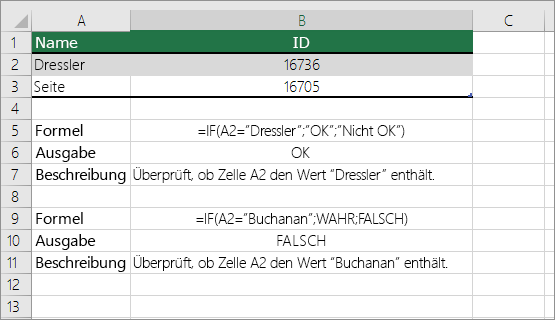
Überprüfen, ob ein Teil einer Zelle mit einem bestimmten Text übereinstimmt
Verwenden Sie für diese Aufgabe die Funktionen IF, SEARCH und ISNUMBER .
Hinweis: Bei der SEARCH-Funktion wird die Groß-/Kleinschreibung nicht beachtet.